你是否曾经盯着 Visual Studio 的输出窗口,被无穷无尽的日志和神秘的错误消息搞得不知所措?你并不孤单!多年来,开发者一直依赖输出窗口获取关键的构建和调试信息。但是理解这些信息并将其转化为行动一直是个挑战。现在,如果你能够立即询问有关日志的问题并在不离开工作流程的情况下采取行动会怎么样?现在你可以做到了,感谢 Copilot 的新输出窗口上下文功能!
智能输出窗口助手来了
在 Visual Studio 17.14 中,Copilot 现在可以读取你的输出窗口,使得以前所未有的方式与构建和调试日志进行交互成为可能。不再需要翻阅日志文件和搜索答案,只需简单地向 Copilot 询问关于输出的问题——无论你面临的是构建错误、警告,还是只是想了解后台发生了什么。
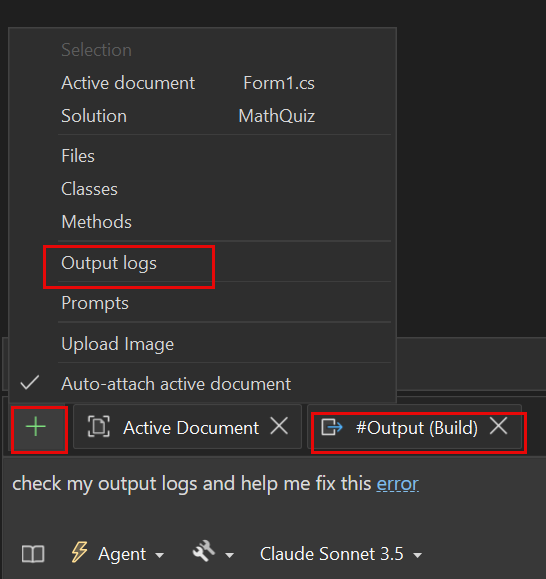
输出窗口上下文是如何工作的?
当你查看输出窗口时,你可以突出显示你希望 Copilot 帮助理解的日志,右键单击并调用 Copilot Chat。这在构建、调试、测试、源代码控制、包管理器或任何你正在查看的活动输出窗口中都有效。
此外,如果你遇到问题,Copilot 可能会选择代表你查看输出窗口,特别是当你在提示中用自然语言提到输出窗口时。Copilot 会分析输出窗口的内容,提供有用的解释,甚至建议下一步操作。
主要功能特点
- 智能内容分析:Copilot 能够理解复杂的构建日志和错误信息
- 上下文感知:支持各种输出窗口类型(构建、调试、测试等)
- 自然语言交互:可以用自然语言询问关于输出内容的问题
- 解决方案建议:不仅解释问题,还提供可行的解决步骤
为什么这个功能对开发者很重要?
输出窗口是信息的金矿,但其庞大的体量和复杂性可能会拖慢你的速度。通过在原始日志和可操作解决方案之间搭建桥梁,Copilot 使你能够:
- 更快地调试:快速理解错误信息和警告
- 学习更多:了解构建过程中发生的具体事情
- 专注于重要事项:将更多时间投入到构建优秀软件上
这种集成旨在提高生产力,减少挫败感,并帮助从初学者到专家的每个开发者充分发挥 Visual Studio 的强大功能。
使用场景示例
构建错误分析
当遇到复杂的编译错误时,你可以:
- 在输出窗口中选择相关的错误信息
- 右键选择 Copilot Chat
- 询问:“这个错误是什么意思,如何修复?“
性能问题诊断
对于性能相关的警告:
- 突出显示性能日志
- 询问:“这些警告如何影响应用性能?”
- 获得具体的优化建议
依赖问题排查
包管理器输出中的依赖冲突:
- 选择相关的包管理器日志
- 询问:“如何解决这个依赖冲突?”
- 获得逐步解决方案
技术实现特点
支持的输出窗口类型
- 构建输出:编译错误、警告、成功信息
- 调试输出:运行时信息、异常详情
- 测试输出:测试结果、失败原因
- 源代码控制:Git 操作结果、冲突信息
- 包管理器:NuGet 操作、依赖管理
智能上下文理解
Copilot 能够:
- 识别不同类型的日志消息
- 理解错误代码和警告级别
- 关联相关的代码文件和行号
- 提供基于项目上下文的建议
提高开发效率的最佳实践
1. 精确选择内容
在与 Copilot 交互时,选择具体相关的日志部分,而不是整个输出窗口内容。
2. 使用具体问题
问具体的问题,比如:
- “这个构建错误如何修复?”
- “为什么会出现这个警告?”
- “这个测试失败的原因是什么?“
3. 利用自然语言
可以用自然语言描述问题,Copilot 会自动查看相关的输出内容。
未来发展方向
这个功能代表了 AI 辅助开发的重要里程碑。随着功能的不断完善,我们可以期待:
- 更智能的错误预测:提前识别潜在问题
- 自动化修复建议:直接提供代码修复方案
- 学习模式:基于历史问题提供个性化建议
- 集成工作流:与其他 Visual Studio 功能更深度集成
查看新的 Visual Studio Hub
保持与 Visual Studio 的所有信息同步!访问 Visual Studio Hub 获取最新的发布说明、YouTube 视频、社交更新和社区讨论。
反馈的重要性
你的反馈帮助我们改进 Visual Studio,使其成为开发者更强大的工具。我们非常感谢你的贡献,期待你的持续支持。通过 Developer Community 分享你的想法、建议和遇到的任何问题,你帮助我们改进和塑造 Visual Studio 的未来。
结语
Visual Studio 17.14 中的 Copilot 输出窗口上下文功能标志着开发工具智能化的重要进步。通过让 AI 理解和解释复杂的日志信息,这个功能不仅提高了开发效率,还降低了学习门槛,让更多开发者能够充分利用 Visual Studio 的强大功能。
无论你是刚入门的新手还是经验丰富的专家,这个功能都将帮助你更快地理解问题、找到解决方案,并专注于创建出色的软件。立即更新到 Visual Studio 17.14,体验 AI 驱动的智能开发助手带来的便利吧!